在 VMware Workstation 16 Pro 中安装 Raspberry Pi Desktop(树莓派桌面版)
文章目录下载 Raspberry Pi Desktop 操作系统创建虚拟机启动虚拟机,安装树莓派操作系统安装 VMware Tools参考关于 VMware Workstation 16 Pro:下载 Raspberry Pi Desktop 操作系统访问 https://www.raspberrypi.com/software/raspberry-pi-desktop/,下载 Raspberry
关于 VMware Workstation 16 Pro:
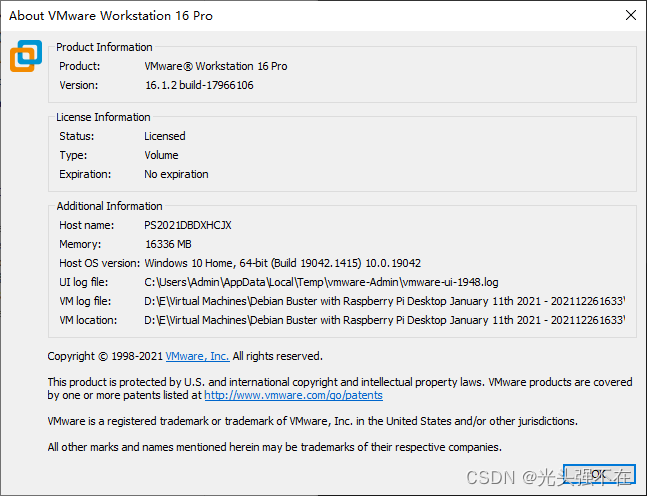
下载 Raspberry Pi Desktop 操作系统
访问 https://www.raspberrypi.com/software/raspberry-pi-desktop/,下载 Raspberry Pi Desktop 操作系统:
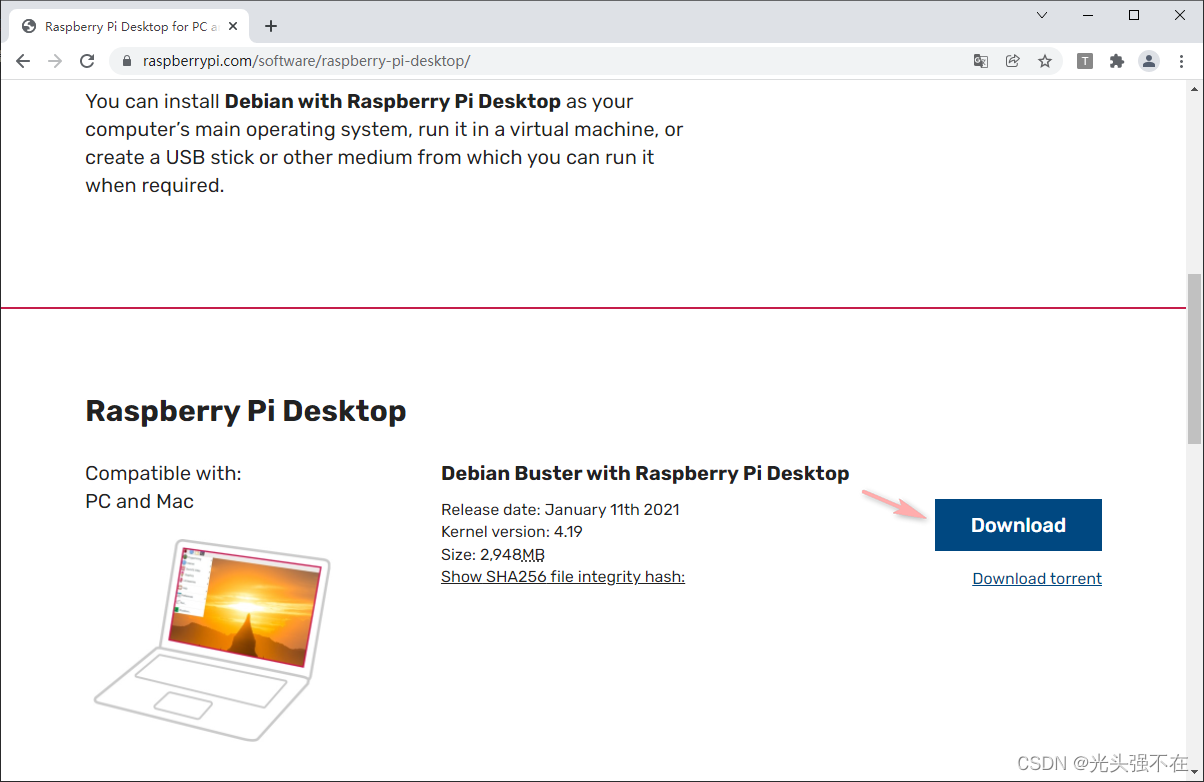
创建虚拟机
选择主菜单 File > New Virtual Machine… 新建虚拟机:
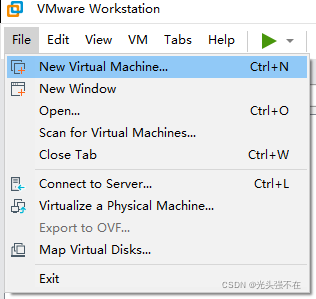
在新建虚拟机向导(New Virtual Machine Wizard)中,选择 Typical (recommended):

选择稍后安装操作系统(I will install the operating system later.):
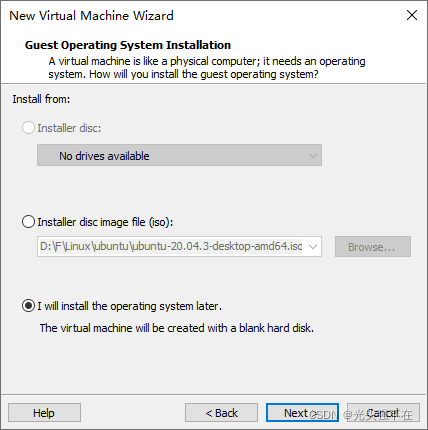
在 Select a Guest Operating System 中,客户操作系统(Guest operating system)选择 Linux,版本(Version)选择 Debian 10.x:
提示:为什么这样选择呢?因为根据树莓派操作系统镜像(2021-01-11-raspios-buster-i386.iso)文件的名称可知,buster 是指 Debian 10.x,i386 是指 32 位操作系统。
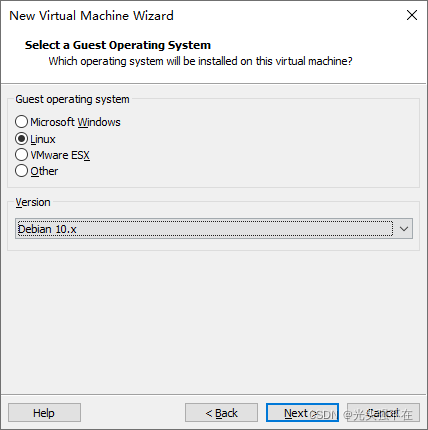
为虚拟机命名,并选择存储位置:
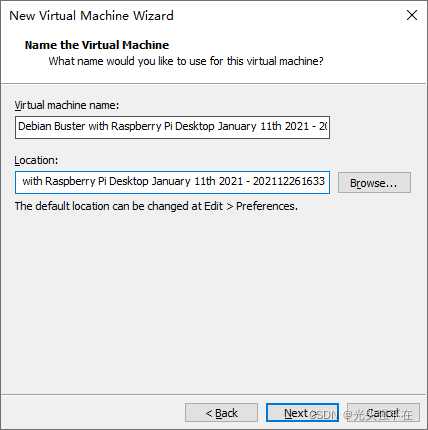
分配磁盘大小:
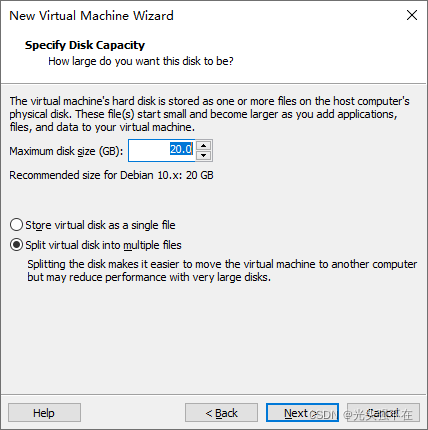
确认硬件配置。如果需要修改,可以点击 Customize Hardware… 编辑:
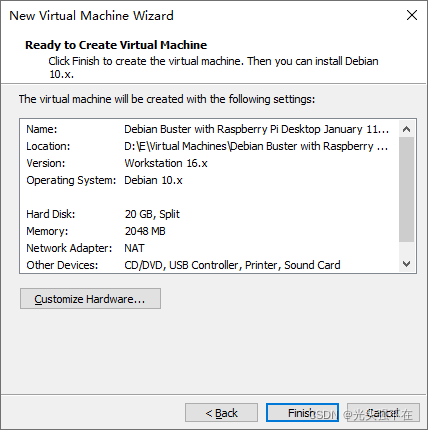
启动虚拟机,安装树莓派操作系统
选择刚刚创建的虚拟机,点击 Edit virtual machine settings:
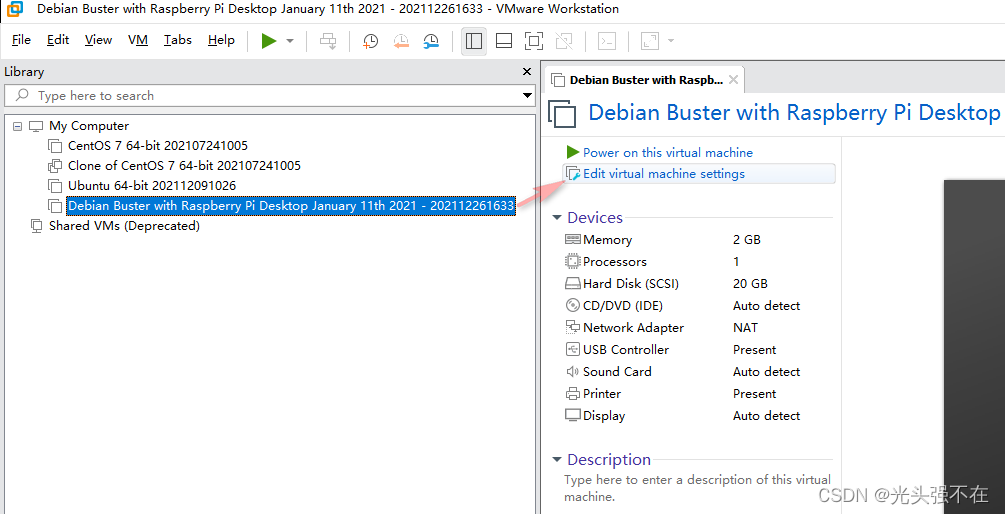
在 Virtual Machine Settings 的 Hardware 选项卡中,选择 CD/DVD (IDE),在 Use ISO image file 项中指定树莓派操作系统的镜像文件,最后点击底部的 OK 按钮:
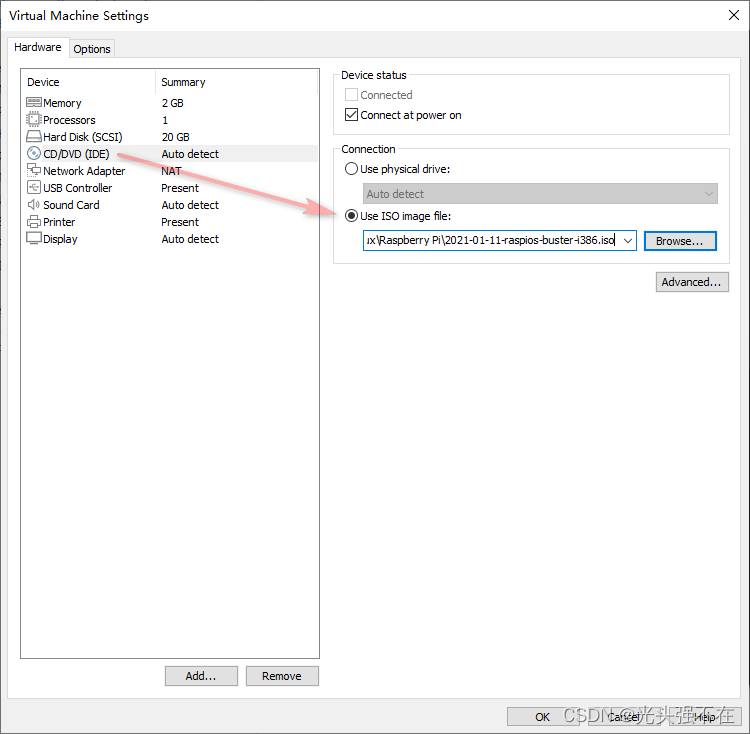
完成以上设置之后,点击 Power on this virtual machine:
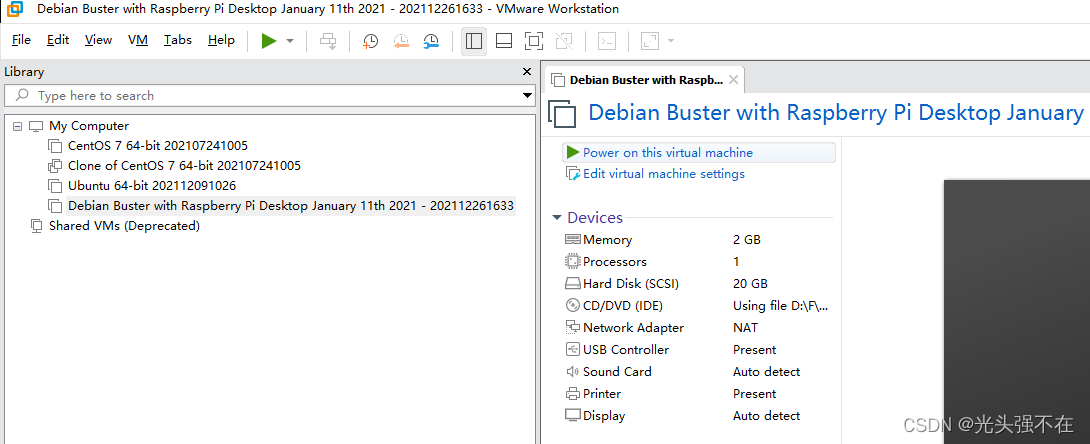
选择 Install,然后 ENTER(回车键)进入下一步:

选择键盘布局:
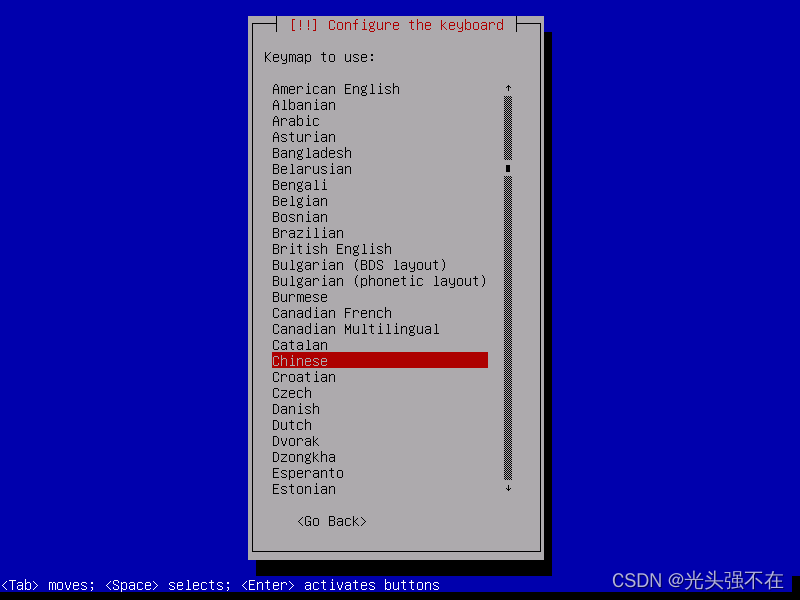
正在加载额外的组件:

磁盘分区:
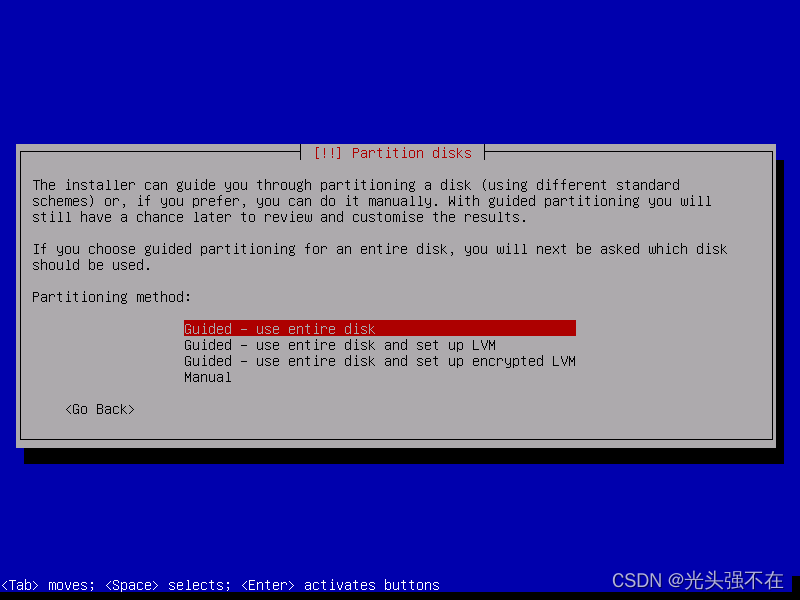
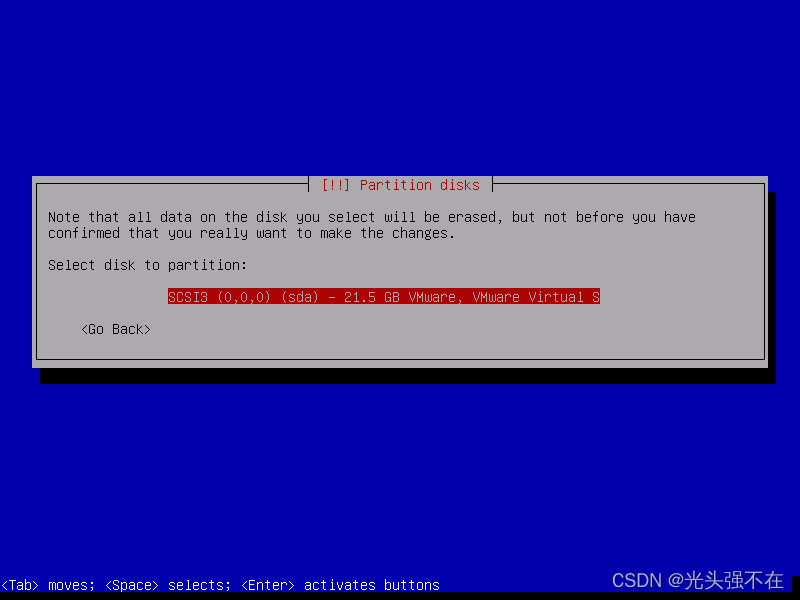
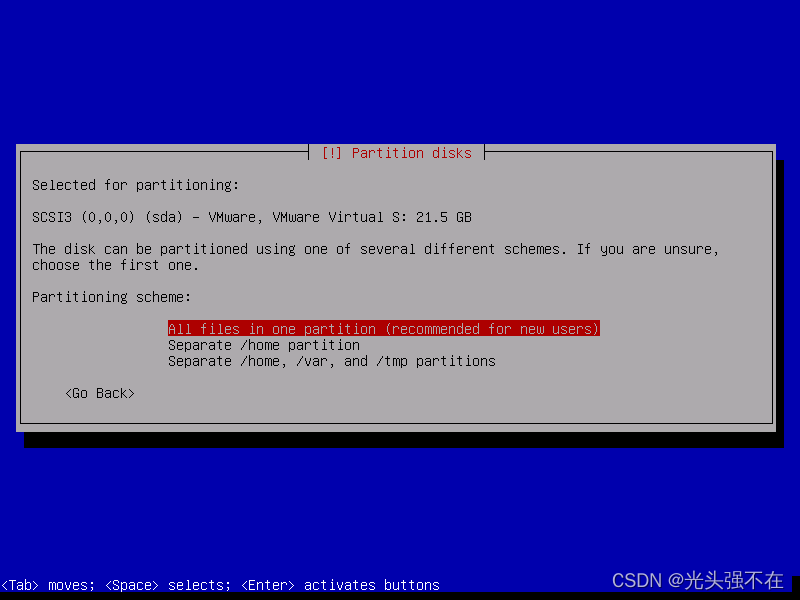
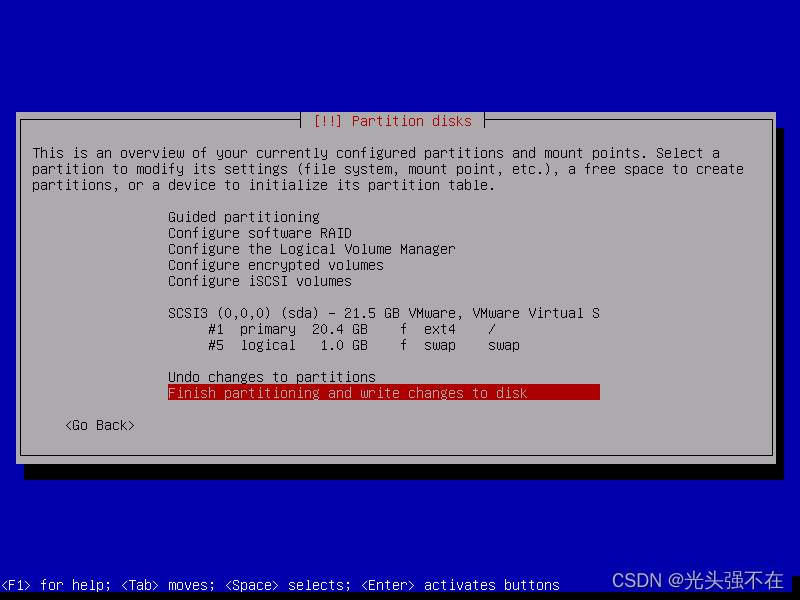
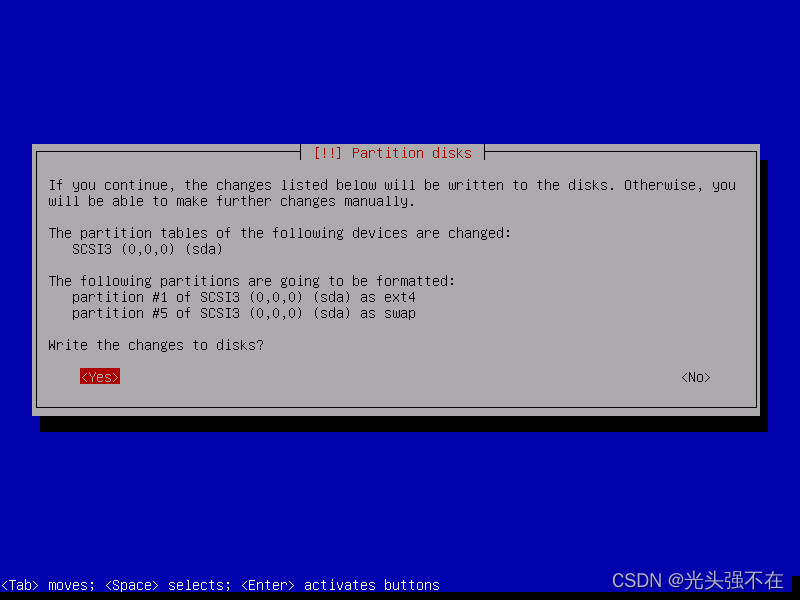
正在安装系统:
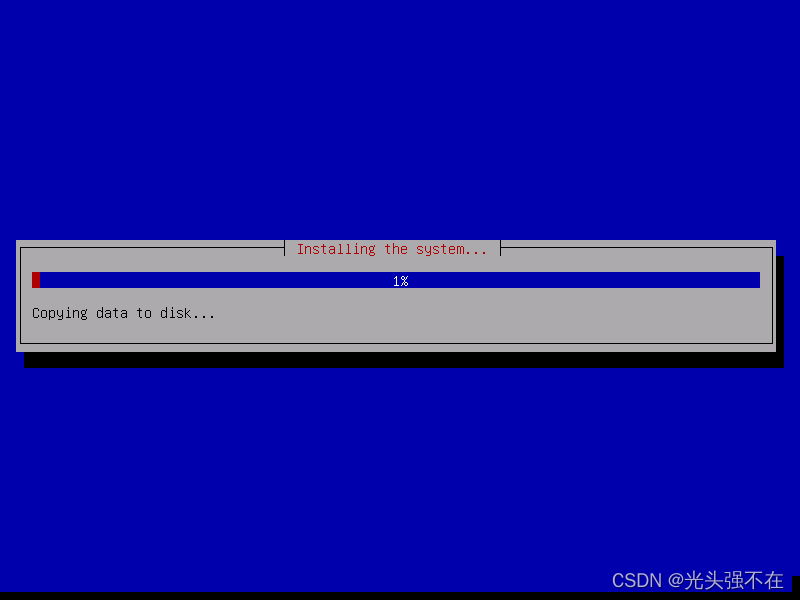
安装 GRUB 引导加载程序:
百度百科:GNU GRUB(GRand Unified Bootloader 简称“GRUB”)是一个来自 GNU 项目的多操作系统启动程序。GRUB 是多启动规范的实现,它允许用户可以在计算机内同时拥有多个操作系统,并在计算机启动时选择希望运行的操作系统。GRUB 可用于选择操作系统分区上的不同内核,也可用于向这些内核传递启动参数。
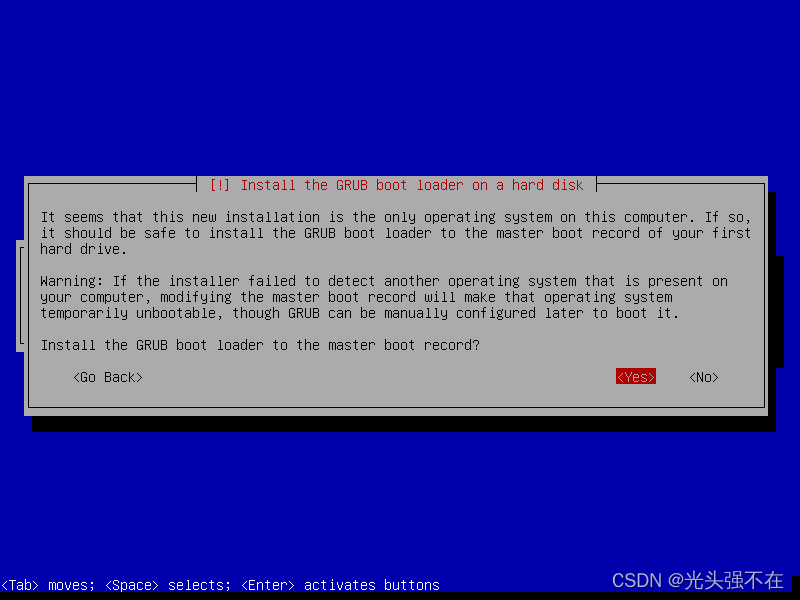
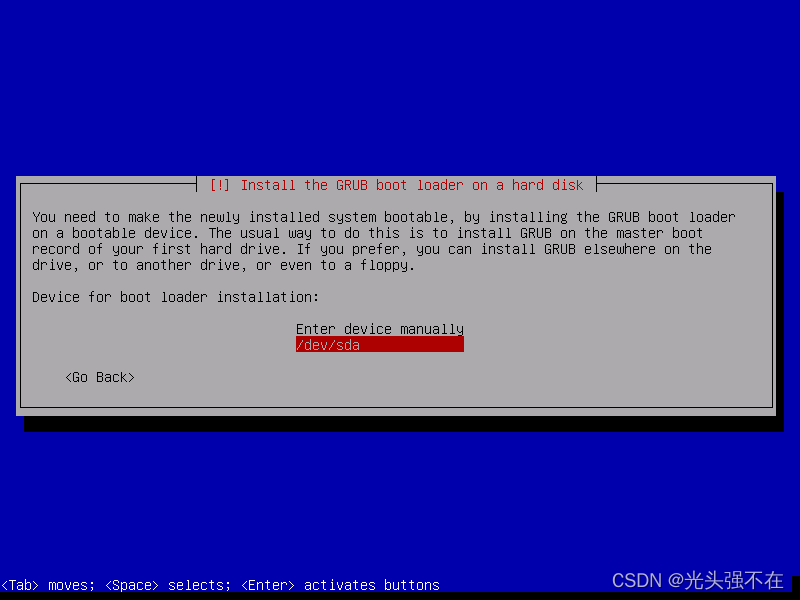
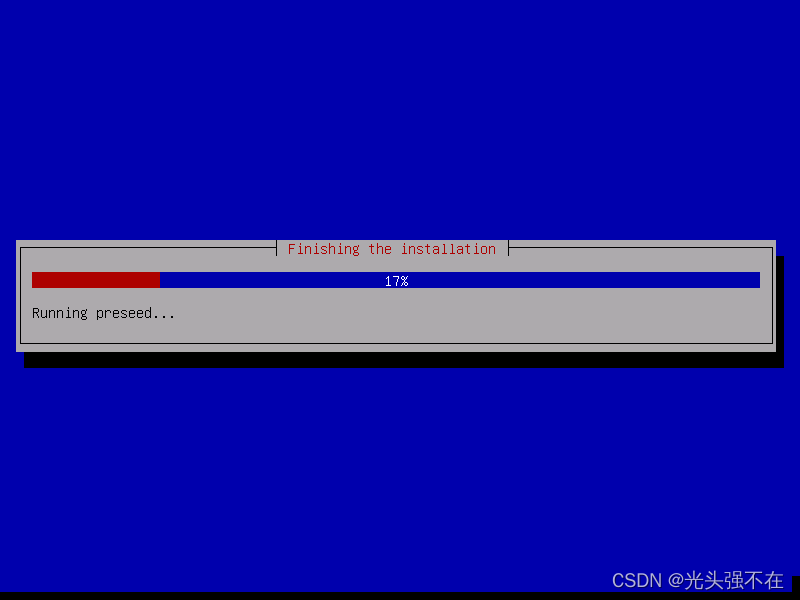
安装完成,选择 Continue 进入下一步:

选择 Debian GNU/Linux 进入下一步:
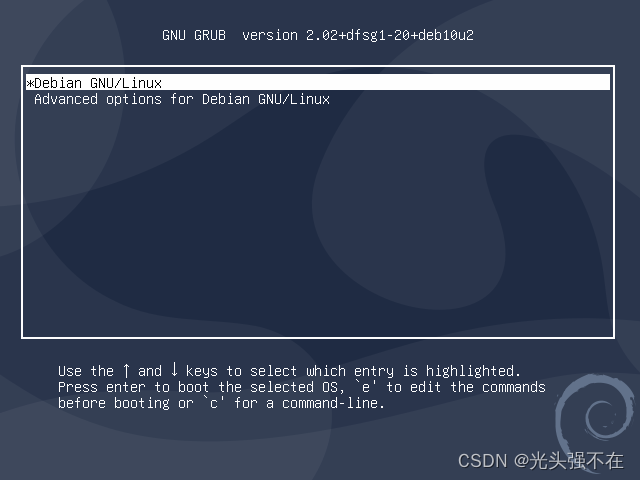
进入系统:
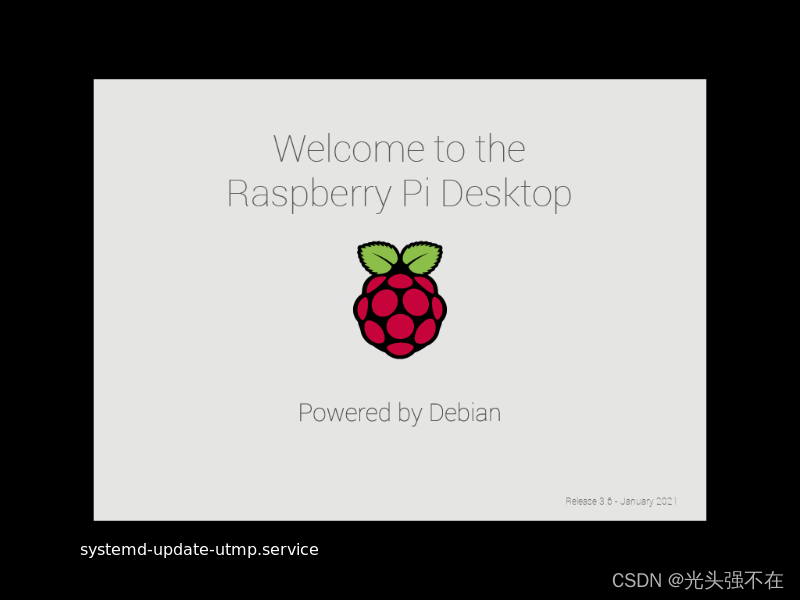
首次进入系统之后,需要做一些配置:
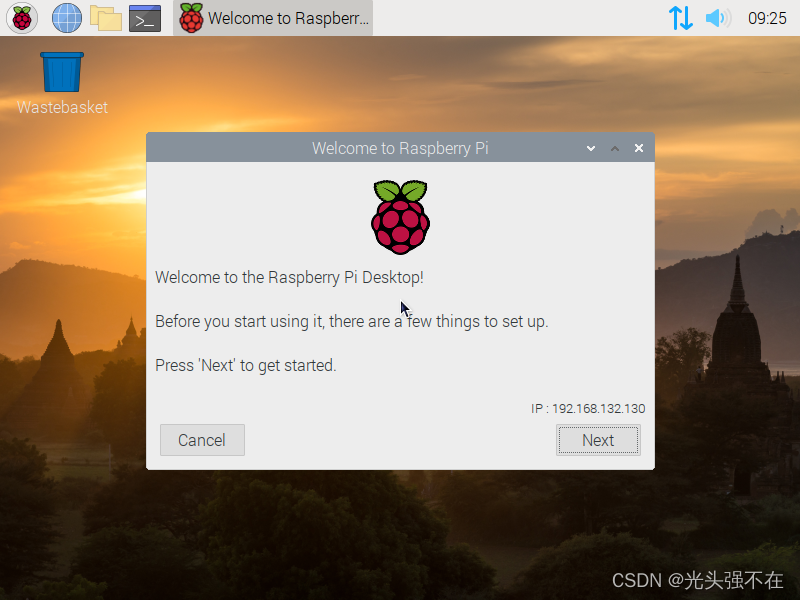
选择国家、语言和时区:
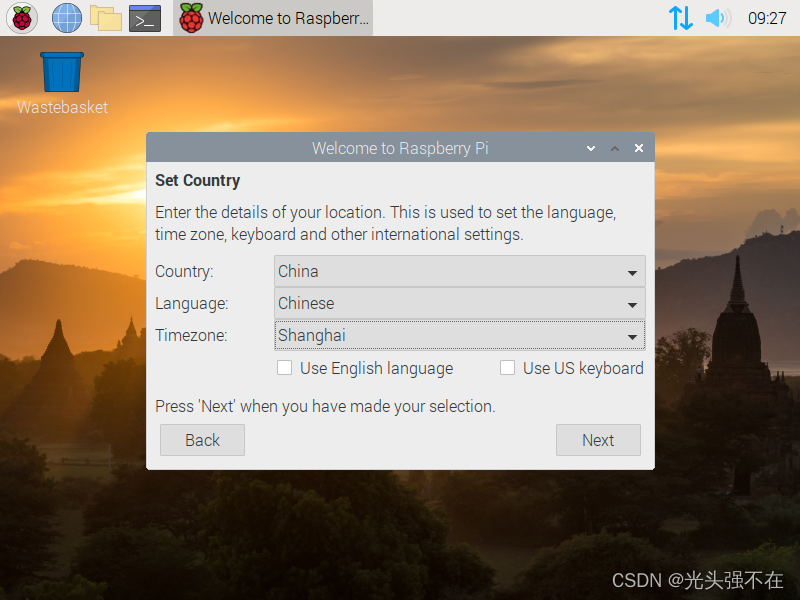
修改 pi 用户的密码:
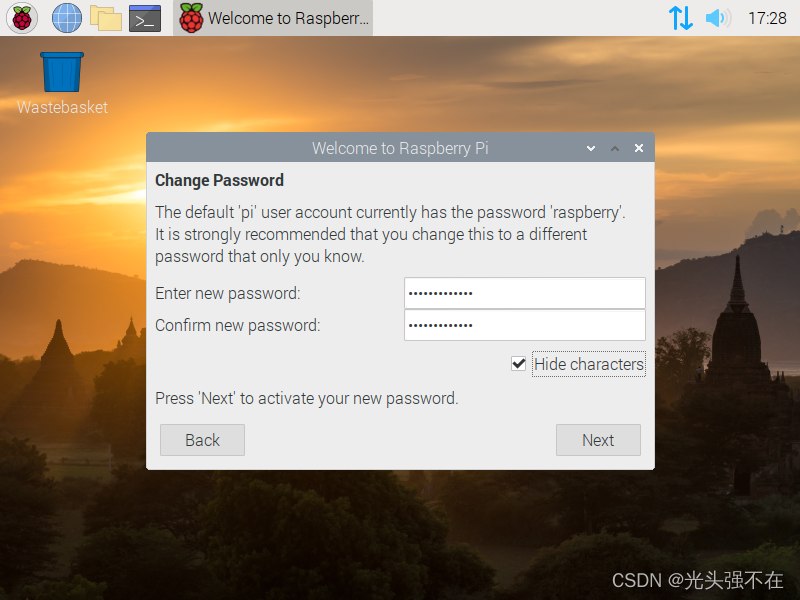
选择(Skip)跳过更新软件:
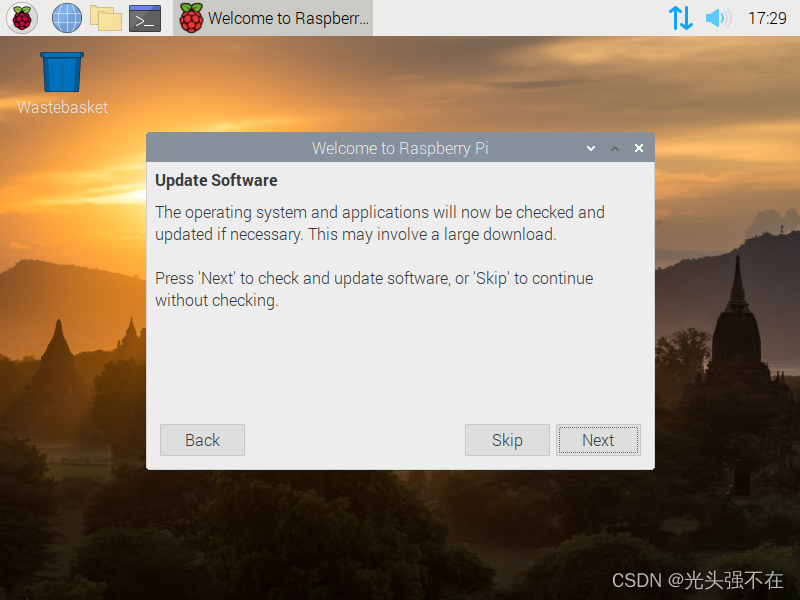
配置完成:
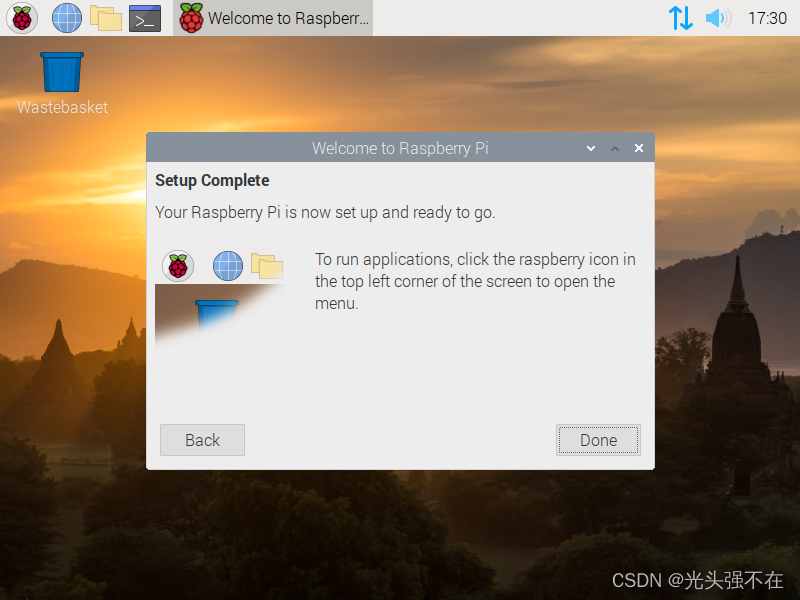
安装 VMware Tools
参考:Installing VMware Tools in an Ubuntu Virtual Machine (1022525)
参考
Updated Debian 10: 10.11 released
x86、i386、i486、i586、i686和x86_64
Installing VMware Tools in an Ubuntu Virtual Machine (1022525)
更多推荐
 已为社区贡献9条内容
已为社区贡献9条内容









所有评论(0)